Календарь в iDirector.pro
Календарь в iDirector.pro
В разделе "Календарь" Вы узнаете о важности календаря для организации рабочего процесса. Вы научитесь создавать заметки и записи клиентов, а также освоите методы фильтрации событий и планирования загруженности.
Содержание
Содержание
Зачем нужен календарь?
Зачем нужен календарь?
Календарь помогает:
- Управлять записями клиентов: Записывайте клиентов на услуги, такие как обслуживание, ремонт и другие работы.
- Отслеживать загруженность: Следите за занятостью коллег и загруженностью автосервиса.
- Создавать заметки: Делайте заметки о важных событиях и задачах.
Как создать заметку?
Как создать заметку?
1. Откройте меню и выберите раздел "Календарь".
2. "Нажмите" на необходимый день и в открывшемся окне заполните информацию:
- Название события: Введите название Вашей заметки.
- Дата и время: Укажите дату и время события.

3. После заполнения данных нажмите кнопку “Создать заметку”.

Как создать запись клиента?
Как создать запись клиента?
Запись можно создать двумя способами:
- Первый: через календарь
- Второй: через заказ-наряд
Первый способ:
1. Чтобы создать запись клиента через календарь. Откройте меню и выберите раздел "Календарь".

2. "Нажмите" на необходимый день и в открывшемся окне заполните информацию:
- Название события: Введите название Вашей заметки.
- Дата и время: Укажите дату и время события.
3. После заполнения данных нажмите кнопку “Создать заказ-наряд”.
Будет создан автоматически, новый заказ-наряд.
5. В появившемся заказ-наряде, "Добавьте клиента", которого вы планировали записать.

6. Нажмите "Оповестить по SMS", чтобы отправить уведомление о записи клиенту.
Второй способ:
1. Чтобы создать запись клиента через заказ-наряд. "Создайте" новый заказ-наряд и "Добавьте клиента", которого планируете записать.
2. Нажмите "Назначить" в поле "Дата визита".
3. "Нажмите" на необходимый день и заполните информацию:
- Название события: Введите название Вашей заметки.
- Дата и время: Укажите дату и время события.
4. После заполнения данных нажмите кнопку “Создать заметку”.
Как фильтровать события и планировать загруженность?
Как фильтровать события и планировать загруженность?
- Периоду: Выберите месяц, неделю или год.
- Участку: Фильтруйте события по различным участкам работы.
- Сотруднику: Отслеживайте события, связанные с конкретными сотрудниками.
Чтобы "Запланировать нагрузку", используйте информацию о событиях, связанных с "Участком" и "Сотрудником"
- При записи клиента, вы без труда сможете увидеть, кто из работников в данный момент занят обслуживанием другого автомобиля, какие боксы заняты и в какой промежуток времени
Нужна помощь? Напиши нам!
Нужна помощь? Напиши нам!
-
Email: support@idirector.pro
- Telegram-бот: iDirector Support
- Наш WhatsApp: iDirector
Основные разделы
- Начало работы
- Основные термины
- Заказ-наряд
